 |
 |
|
||
 |
||||
Optimisation du texte
Lors de la numérisation de documents, vous pouvez améliorer la netteté du texte et sa précision à l'aide de la fonction Text Enhancement (Optimisation du texte) de Epson Scan.
|
Original
|
Text Enhancement (Optimisation du texte) : Désactivée
|
Text Enhancement (Optimisation du texte) : Activée
|
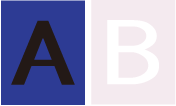 |
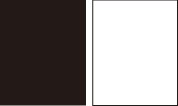 |
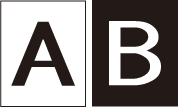 |
 Remarque :
Remarque :|
L'optimisation du texte est disponible uniquement si la résolution utilisée pour la numérisation est inférieure ou égale à 600 ppp.
|
Reportez-vous à l'une des sections suivantes pour obtenir des instructions.
Office Mode (Mode bureautique) : Optimisation du texte en Mode bureautique
Home Mode (Mode loisirs) : Optimisation du texte en Mode loisirs
 Remarque :
Remarque :
 Remarque :
Remarque :|
Les instructions contenues dans ces sections s'appliquent à la numérisation vers un fichier PDF. L'optimisation du texte est toutefois applicable lors de la conversion de documents numérisés en texte pouvant être modifié. Pour plus de détails, reportez-vous à la section Conversion de documents numérisés en texte modifiable.
|
Optimisation du texte en Mode bureautique
 |
Placez le document sur la vitre d'exposition. Pour obtenir des instructions, reportez-vous à la section Mise en place de documents ou de photos.
|
 |
Démarrez Epson Scan. Pour obtenir des instructions, reportez-vous à la section Démarrage de Epson Scan.
|
 |
Dans la fenêtre Office Mode (Mode bureautique), sélectionnez les paramètres Image Type (Type d'image) et Destination. Pour plus de détails, reportez-vous à la section Numérisation en Office Mode (Mode bureautique).
|
 |
Activez la case à cocher Image Option (Option image), puis sélectionnez Text Enhancement (Optimisation du texte).
|
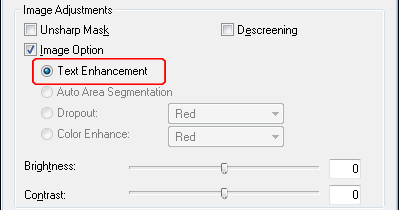
 |
Cliquez sur le bouton Preview (Aperçu) pour afficher le document en aperçu, puis sélectionnez la zone de numérisation. Pour plus de détails, reportez-vous à la section Affichage en aperçu et ajustement de la zone de numérisation.
|
 |
Procédez aux autres ajustements nécessaires au niveau de l'image. Pour plus de détails, reportez-vous à la section Ajustement des paramètres relatifs aux couleurs et à l'image.
|
 |
Cliquez sur Scan (Numériser). La fenêtre File Save Settings (Enregistrement des fichiers) s'affiche.
|
 |
Réglez les paramètres PDF et d'enregistrement des fichiers à votre convenance. Pour plus de détails, reportez-vous à la section Numérisation vers un fichier PDF en Office Mode (Mode bureautique).
|
 |
Cliquez sur OK.
|
Optimisation du texte en Mode loisirs
 |
Placez le document sur la vitre d'exposition. Pour obtenir des instructions, reportez-vous à la section Mise en place de documents ou de photos.
|
 |
Lancez Epson Scan. Pour obtenir des instructions, reportez-vous à la section Démarrage de Epson Scan.
|
 |
Dans la fenêtre Home Mode (Mode loisirs), sélectionnez les paramètres Document Type (Type de document), Image Type (Type d'image) et Destination. Pour plus de détails, reportez-vous à la section Numérisation en Home Mode (Mode loisirs).
|
 |
Activez la case à cocher Image Option (Option image), puis sélectionnez Text Enhancement (Optimisation du texte).
|

 |
Cliquez sur le bouton Preview (Aperçu) pour afficher le document en aperçu, puis sélectionnez la zone de numérisation. Pour plus de détails, reportez-vous à la section Affichage en aperçu et ajustement de la zone de numérisation.
|
 |
Procédez aux autres ajustements nécessaires au niveau de l'image. Pour plus de détails, reportez-vous à la section Ajustement des paramètres relatifs aux couleurs et à l'image.
|
 |
Cliquez sur Scan (Numériser). La fenêtre File Save Settings (Enregistrement des fichiers) s'affiche.
|
 |
Réglez les paramètres PDF et d'enregistrement des fichiers à votre convenance. Pour plus de détails, reportez-vous à la section Numérisation vers un fichier PDF en Home Mode (Mode loisirs).
|
 |
Cliquez sur OK.
|
